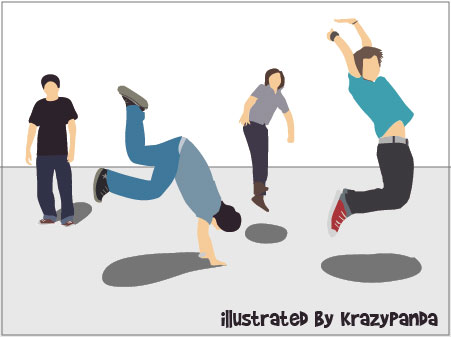การทาบรูปแบบง่ายๆ จาก illustrator ฉบับ Basic
1. File -> New เลือกขนาดภาพ สัก 800 x 600 pt. ก็ได้
2. File -> Place เลือกรูปที่จะเอามาทาบ

3. เลือก ![]() ที่กล่องเลเยอร์ เพื่อสร้างเลเยอร์ใหม่ขึ้นมา เลือก New Layer
ที่กล่องเลเยอร์ เพื่อสร้างเลเยอร์ใหม่ขึ้นมา เลือก New Layer
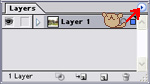
บนสุดนะคะ ตั้งชื่อเลเยอร์นั้นให้เรียบร้อย ส่วนสีปกติมันก็เลือกให้อยู่แล้ว หรือถ้าอยากเปลี่ยนก็ได้ แต่มันไม่สำคัญอ่ะ แค่บอกว่าสีไหนอยู่เลเยอร์ไหน เวลาที่เราคลิกดู path เสร็จแล้วก็กดปุ่ม OK ค่ะ
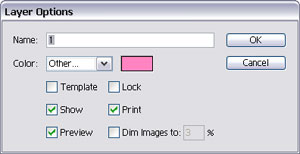
4. เริ่มทาบกันเลยนะคะ เราจะเริ่มจากคนซ้ายสุด

วิธีการทาบ มีดังนี้ค่ะเลือก pen tool นะคะ กดเลือก Fill ให้อยู่ด้านหน้า stroke แล้วกด ไม่ใช้สี กดเลือก Stroke ให้อยู่หน้า Fill แล้วกด ไม่ใช้สี (คือ วาดแต่ path ไม่ต้องลงสีนะคะ) แล้วก็คลิ๊กๆ ไปตามแขนซ้าย แขนขวา หน้า ผม เสื้อ กางเกง รองเท้า สิ่งที่ต้องทำมีแค่นี้เองค่ะ ส่วนรายละเอียดเราค่อยมาลงทีหลัง ดูตัวอย่างจากรูปด้านล่างเลยค่ะ
((*** ลืมบอกไปว่า ควรจะวาด path แบบปิดนะคะ คือโยงมาถึงจุดแรก มันจะมีวงกลมห้อยด้านล่าง แสดงว่า เรารวม path เป็นแบบปิดแล้วค่ะ***))
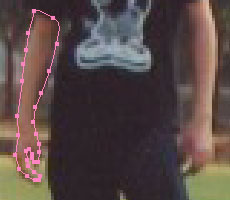

ตอนนี้ในเลเยอร์ที่ชื่อ 1 ของเราก็จะมีส่วนที่เป็น path 2 อัน อยู่ในเลเยอร์ 1 นะคะ จะสังเกตได้ว่า path แต่ละ path ที่เราสร้าง จะอยู่ในเลเยอร์ 1 และเป็นสีชมพูตามที่เราเลือกน่ะคะ เพื่อจะได้แยกออกว่าเรากำลังทำอยู่ในเลเยอร์ไหน เสร็จจากแขนแล้วก็ลองไปทำส่วนอื่นๆ ดูนะคะ ส่วนที่เราคิดว่ายากสุด ก็คงจะเป็นรองเท้า ถ้าทาบจะยากมาก เราก็เลยคิดเองเลย คิดว่ามันควรจะออกมาเป็นยังไง ตามรูปต้นแบบน่ะค่ะ อย่าลืมแยกองค์ประกอบของคนออกเป็นส่วนๆนะคะ ตามสีที่จะเติมค่ะ จินตนาการเอาบ้างก็ได้ ไม่ต้องเอาเป๊ะๆ
วิธีทำให้ เส้น path โค้งได้รูป สามารถทำได้โดย เลือก Smooth Tool แล้วก็ลากไปตาม path ที่เราเลือก ก็จะเห็นว่า เส้นเรียบขึ้นค่ะ เพราะถ้าไม่ทำให้ smooth มันก็จะเป็นรอยหยักๆ น่าเกลียด
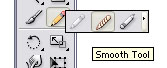
5. ได้เวลาลงสีแล้วค่ะ เลือก path ทีละอันนะคะ
ยกตัวอย่างแขนด้านซ้ายละกัน
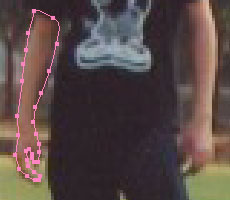

เลือก path ที่เป็นแขนซ้าย โดย คลิ๊กให้ปุ่มเป็นสีดำ อ่ะค่ะ ![]() หรือ เอา
หรือ เอา![]() คลิ๊กส่วนที่คิดว่าเป็นเส้น pathแล้วเส้น path ก็จะปรากฏออกมาเองอ่ะคะ
คลิ๊กส่วนที่คิดว่าเป็นเส้น pathแล้วเส้น path ก็จะปรากฏออกมาเองอ่ะคะ
ลงสี มีวิธีอยู่หลายแบบค่ะ
1. นำ![]() มาดูดสีตามจริง โดยถ้าเวอร์ชั่น11 หรือ cs เนี่ยะนะคะ แค่เอาที่ดูดมาดูดตรงรูปได้เลย แต่ถ้าเวอร์ชั่น 10 ก็ต้องกด shiftไปด้วย
มาดูดสีตามจริง โดยถ้าเวอร์ชั่น11 หรือ cs เนี่ยะนะคะ แค่เอาที่ดูดมาดูดตรงรูปได้เลย แต่ถ้าเวอร์ชั่น 10 ก็ต้องกด shiftไปด้วย
2. ดับเบิ้ลคลิ๊ก ตรง Fill  แล้วเลือกสีเอา
แล้วเลือกสีเอา
3. เลือกจาก กล่อง color อ่ะค่ะ เอาเม้าส์ไปจิ้มที่แถบสี ด้านล่างน่ะคะ
เสร็จแล้วก็ไปลงสีส่วนอื่นๆ ให้หมดนะคะ
TipS
เวลาที่เราวาด path เช่นที่แขนนี้ เราอาจจะวาดเลยไปถึงแขนเสื้อก็ได้ แล้วพอลงสี ก็เอาเลเยอร์เสื้อ มาทับเลเยอร์แขน เท่านี้ก็จะได้ pathที่ทับกันสนิท โดยจะเอาไปประยุกต์กับส่วนอื่นก็ได้ค่ะ แค่ดูว่าเลเยอร์ไหนควรอยู่ก่อน เลเยอร์ไหนควรอยู่หลัง
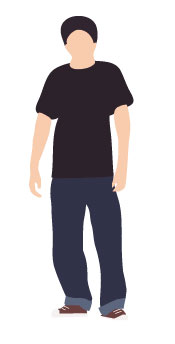
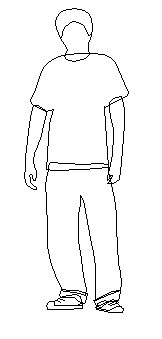
Outline
ดูได้จาก การกด Ctrl+Y หรือ เลือกเมนู view ด้านบน แล้วเลือก Outline เป็นการดูเส้น path ทั้งหมดที่เราวาดค่ะ
เลอร์เยอร์ทั้งหมดค่ะ
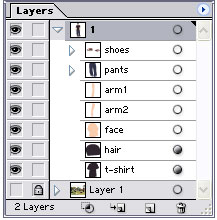
สามารถตั้งชื่อ path หรือ เลเยอร์ โดยดับเบิ้ลคลิ๊กนะคะ แล้วก็ใส่ชื่อ แค่นี้อ่ะ